Πώς να αναζητήσετε μια συγκεκριμένη ρύθμιση συστήματος στο iOS
Ipad Iphone Ίος Ήρωας / / September 11, 2020
Τελευταία ενημέρωση στις

Ένας απλός τρόπος για να βρείτε τις ρυθμίσεις που ψάχνετε χωρίς να περάσετε χειροκίνητα και κουραστικά από πολλές οθόνες.
Έχετε βρεθεί ποτέ να προσπαθείτε να βρείτε μια συγκεκριμένη ρύθμιση στο iPhone ή το iPad σας; Γνωρίζετε ότι η ρύθμιση υπάρχει, αλλά απλώς δεν μπορείτε να βάλετε το δάχτυλό σας (που προορίζεται) όπου είναι. Ή, νομίζετε ότι υπάρχει μια ρύθμιση για αυτό που θέλετε, αλλά δεν είστε σίγουροι; Συνέχισε να διαβάζεις.
ΣΦΑΙΡΙΚΗ ΕΙΚΟΝΑ
Όπως γνωρίζουν οι περισσότεροι χρήστες iOS, το Ρυθμίσεις Η εφαρμογή είναι εξαιρετικά ισχυρή, με πολλές από τις διαθέσιμες επιλογές να έχουν πολλαπλά επίπεδα. Μέσα σε αυτά τα επίπεδα, υπάρχουν πολλές περισσότερες επιλογές και επιλογές για τον χρήστη. Είναι υπέροχο που μπορούμε να προσαρμόσουμε τις συσκευές iOS για να τις προσαρμόσουμε καλύτερα στις ανάγκες και το στυλ μας. Το μειονέκτημα να έχουμε τόσο μεγάλη δυνατότητα προσαρμογής είναι ότι καθιστά δύσκολο να βρούμε ακριβώς αυτό που θέλουμε όταν το χρειαζόμαστε. Ωστόσο, υπάρχει ένας τρόπος να βρείτε ακριβώς αυτό που χρειάζεστε χωρίς να σπαταλάτε πολύ χρόνο με πολλά μενού και επιλογές, δείτε πώς μπορείτε.
Χρήση ρυθμίσεων Αναζήτηση στο iPhone
Ξεκινήστε το Ρυθμίσεις εφαρμογή από τη δική σας Σπίτι οθόνη.
Τραβήξτε ευθεία προς τα κάτω στο Ρυθμίσεις οθόνη από οποιαδήποτε τοποθεσία κάτω από το Ρυθμίσεις κεφαλίδα για να αποκαλύψετε το Αναζήτησηπλαίσιο και πληκτρολόγιο οθόνης.
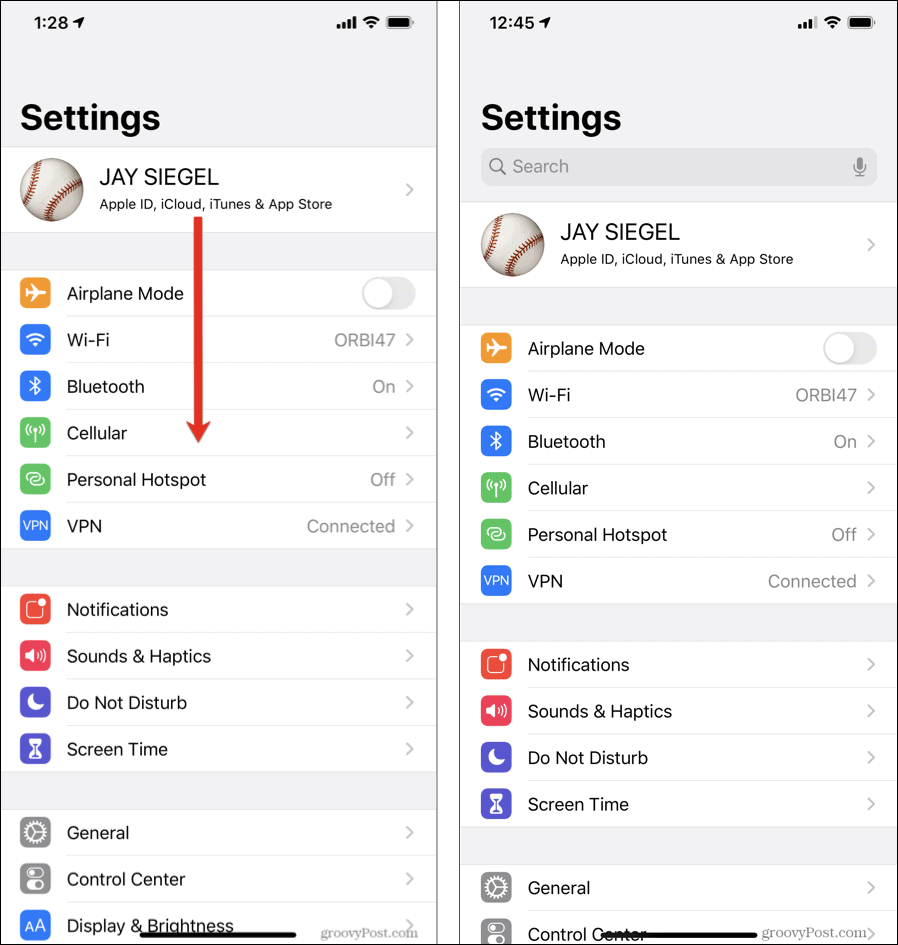
Ξεκινήστε να πληκτρολογείτε μια περιγραφή για τη ρύθμιση που προσπαθείτε να εντοπίσετε. Καθώς πληκτρολογείτε, μια λίστα αγώνων θα εμφανιστεί παρακάτω. Όσο περισσότερο πληκτρολογείτε, τόσο πιο συγκεκριμένη θα γίνει η λίστα. Όταν δείτε τη ρύθμιση που αναζητάτε, επιλέξτε την για να μεταβείτε στην οθόνη όπου εμφανίζεται.
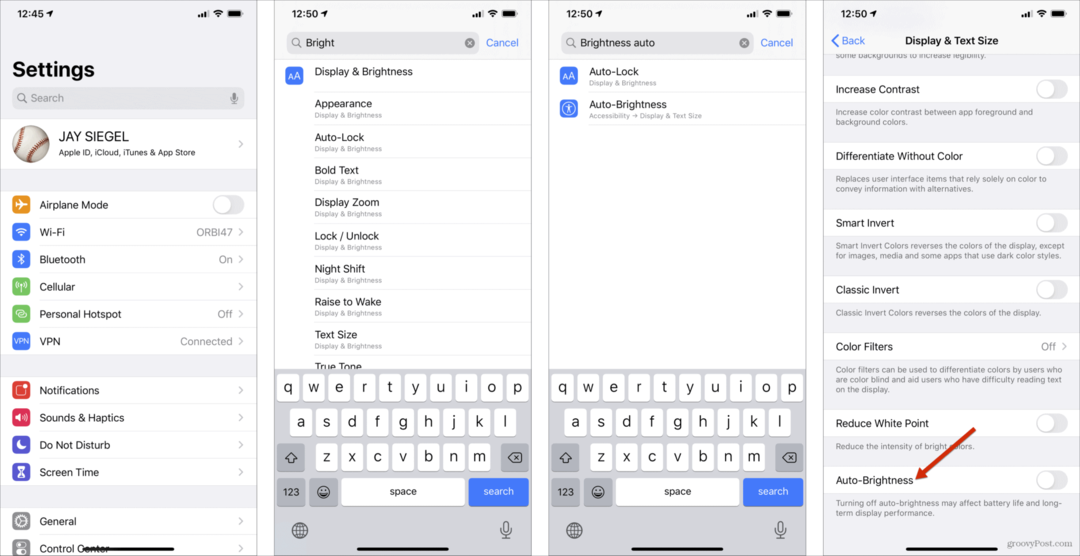
Στο παράδειγμα που έχω παράσχει, αυτή η λειτουργικότητα αποδεικνύει τη χρησιμότητά της. Πίσω στις παλαιότερες εκδόσεις του iOS, πριν από το iOS 11, συνηθίζατε να γυρίζετε Αυτόματη φωτεινότητα on ή off από το Οθόνη & φωτεινότητα οθόνη ρυθμίσεων. Στο iOS 11 ή μεταγενέστερη έκδοση, έχει μετακινηθεί στο Προσιτότητα, που δύσκολα φαίνεται διαισθητικό. Ευτυχώς, χρησιμοποιώντας το Αναζήτηση χαρακτηριστικό, είναι εύκολο να βρείτε αυτήν τη ρύθμιση.
Χρήση ρυθμίσεων Αναζήτηση στο iPad
Χρησιμοποιώντας την Ρυθμίσεις Η λειτουργικότητα αναζήτησης στο iPad είναι πολύ παρόμοια, αν και οι οθόνες είναι λίγο διαφορετικές.
Ξεκινήστε το Ρυθμίσεις εφαρμογή από τη δική σας Σπίτι οθόνη.
Τραβήξτε ευθεία προς τα κάτω στην αριστερή πλευρά της οθόνης κάτω από το Ρυθμίσεις κεφαλίδα για να αποκαλυφθεί το πλαίσιο αναζήτησης.
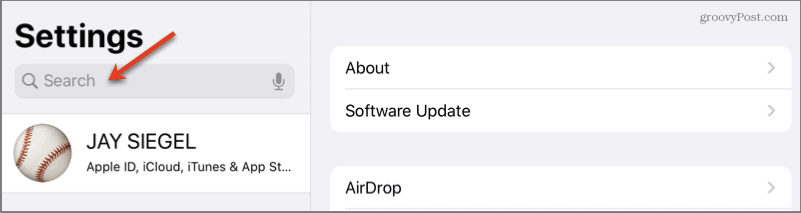
Ξεκινήστε να πληκτρολογείτε μια περιγραφή για τη ρύθμιση που προσπαθείτε να εντοπίσετε. Καθώς πληκτρολογείτε, μια λίστα αγώνων θα εμφανιστεί παρακάτω. Όσο περισσότερο πληκτρολογείτε, τόσο πιο συγκεκριμένη θα γίνει η λίστα.
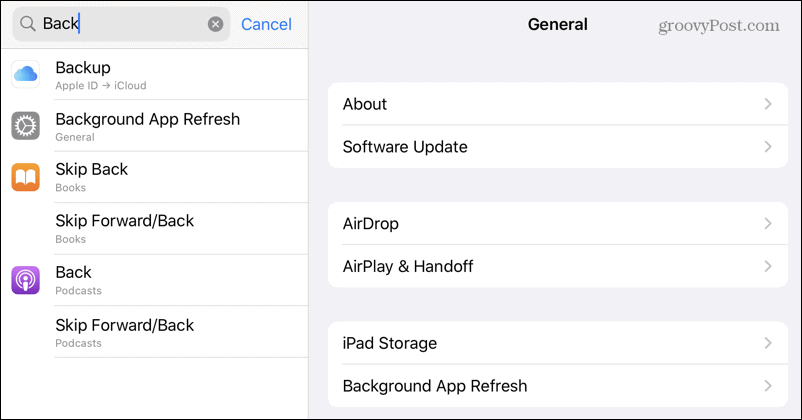
Όταν δείτε τη ρύθμιση που αναζητάτε, επιλέξτε την για να μεταβείτε στην οθόνη όπου εμφανίζεται.
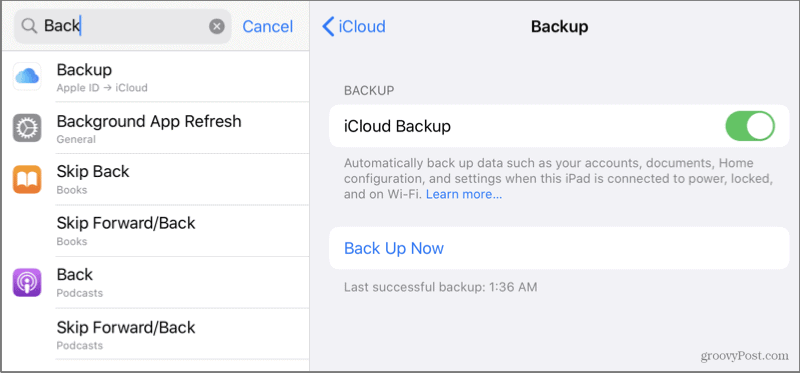
Χρησιμοποίησα αυτό το παράδειγμα εύρεσης του Αντιγράφων ασφαλείας ρυθμίσεις γιατί πάντα φαίνεται να ξεχνάω πού βρίσκεται, δεδομένου ότι η ανάγκη πρόσβασης σε αυτό είναι τόσο σπάνια.
συμπέρασμα
Λοιπόν, το έχετε. Ένας απλός τρόπος για να βρείτε τις ρυθμίσεις που ψάχνετε χωρίς να περάσετε χειροκίνητα και κουραστικά από πολλές οθόνες. Είναι εύκολο στη χρήση και εξαιρετική εξοικονόμηση χρόνου.
Τι είναι το Προσωπικό Κεφάλαιο; Κριτική του 2019, συμπεριλαμβανομένου του τρόπου με τον οποίο τη χρησιμοποιούμε για τη διαχείριση χρημάτων
Είτε αρχίζετε με επενδύσεις είτε είστε έμπειρος έμπορος, το Personal Capital έχει κάτι για όλους. Εδώ είναι μια ματιά στο ...



